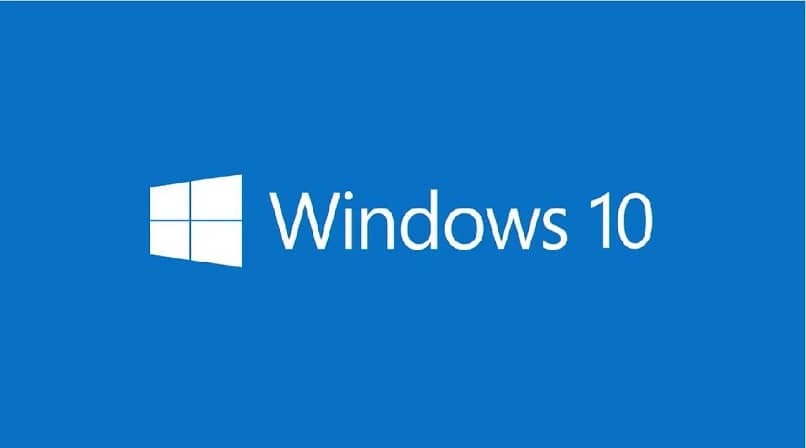
Para um dispositivo ser conectar à rede, muitas partes devem funcionar simultaneamente. Um deles é o endereço IP. De modo geral, um endereço IP é um número exclusivo que identifica um dispositivo específico quando ele se conecta à Internet. Neste artigo iremos explicar como colocar ou alterar o endereço IP fixo em um PC no Windows 10. Além disso, explicaremos as diferenças entre IP público e privado.
Como encontrar o endereço IP do meu PC
Existem dois tipos de IPs: públicos e privados. Ambos são essenciais para navegar na internet, mas eles têm algumas diferenças, por isso é importante saber identificá-los.
O IP público é aquele que nos foi atribuído pelo nosso provedor de Internet. Embora seja possível alterá-lo contratando um IP exclusivo, o mais utilizado é uma VPN que serve para ocultar este número de identificação.Se você se interessar pelo assunto, explicaremos como criar, configurar e conectar a uma VPN no Windows.
Já o privado, é um número que serve para sincronizar um dispositivo na rede local, no caso, o PC com o roteador Wifi.. Isso pode ser alterado, adquirindo o valor de IP estático ou variável e é disso que falaremos neste artigo.
Em primeiro lugar, você precisa descobrir qual é o seu endereço IP. Há várias maneiras de fazer isso. Desta vez, mostraremos dois métodos diferentes.
Método 1: Por meio do menu de configurações do Windows 10.
- Odiar Começar.
- Selecionar Contexto. Em seguida, clique na caixa Rede e Internet. Por fim, no painel à esquerda selecione nosso tipo de conexão, Ethernet ou Wi-fi.
- Na seção Propriedades (editar) você encontrará o IP identificado como endereço IPv4.
Método 2: Através Prompt de comando do Windows. É uma ferramenta poderosa que integra o Windows que pode ajudá-lo a realizar muitas outras tarefas. Em nosso site, você pode aprender para que serve o prompt de comando do CMD e como usá-lo.
- Entre no menu Executar. Você pode fazer isso executando a seguinte combinação de teclas: Windows + R.
- Escreva cmd. Em seguida, clique em OK. Uma janela com fundo preto e letras brancas será aberta. Este é o prompt de comando do Windows.
- Escreva ipconfig. Em seguida, pressione a tecla Enter.
- O IP privado será identificado como Endereço IPv4.
Como colocar e alterar um endereço IP fixo no meu PC
Graças ao protocolo DHCP, cada dispositivo que se conecta a uma rede Wi-Fi é atribuído automaticamente um endereço IP. Isso evita conflitos ou erros no roteador sempre que um novo dispositivo for conectado. Mas às vezes é necessário mudar essa direção. Para fazer isso, execute as seguintes etapas.
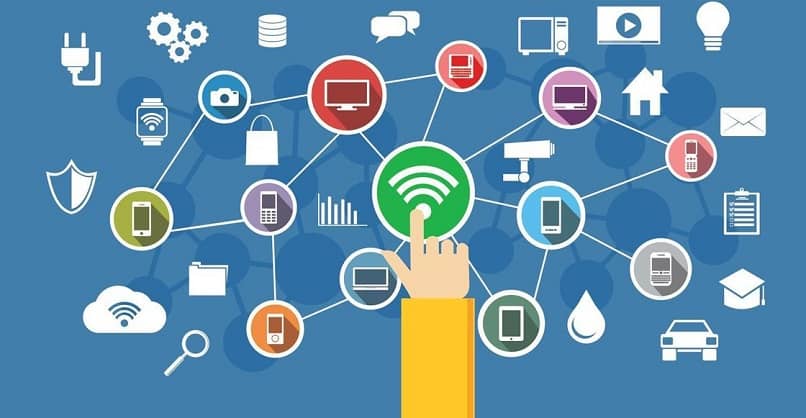
- Vá para Iniciar.
- Digite na barra de pesquisa Painel de controle. Em seguida, selecione a opção com o mesmo nome.
- Selecione a caixa Rede e Internet. Em seguida, abra a opção Centro de Rede e Compartilhamento. Por fim, selecione a opção Alterar configurações do adaptador.
- Uma vez dentro deste menu, selecione a rede que utilizamos para navegar na Internet. Clique com o botão direito e selecione a caixa Propriedades.
- Em seguida, será aberta uma janela com muitas informações. Clique duas vezes na opção Protocolo da Internet versão 4 (TCP / IPv4).
- Por motivos de segurança, a opção Obter um endereço IP automaticamente sempre estará configurada por padrão. Altere a configuração para Use o seguinte endereço IP. Você poderá escrever o novo endereço na caixa Endereço IP.
- Salve as alterações.
Você pode usar o endereço que mais gostar, mas deve obedecer a certos parâmetros. O novo endereço deve sempre começar com a sequência 192.168.0 … seguida por um número entre 2 e 254 (1 é reservado para o roteador). A partir de agora, o seu PC terá sempre o mesmo endereço IP privado, que é conhecido como endereço IP fixo ou estático. Esta seria a primeira etapa para configurar um computador em rede e compartilhar arquivos e pastas do Windows 10 sem um grupo doméstico.
O que você deve saber ao alterar o endereço IP do seu PC
Às vezes é necessário mudar o endereço IP de um dispositivo para realizar determinados trabalhos. Talvez você precise compartilhar arquivos com uma impressora ou de um IP fixo para que um programa funcione corretamente.
No entanto, você deve considerar que, em questões de segurança, um IP estático é mais vulnerável. Leve em consideração que, como não varia, é muito mais fácil para qualquer invasor ter acesso a ele. Por esse motivo, recomendamos que se você for colocar ou alterar um endereço IP fixo em seu PC no Windows 10, também aprenda sobre as vulnerabilidades do computador e o que pode fazer para reduzi-las.